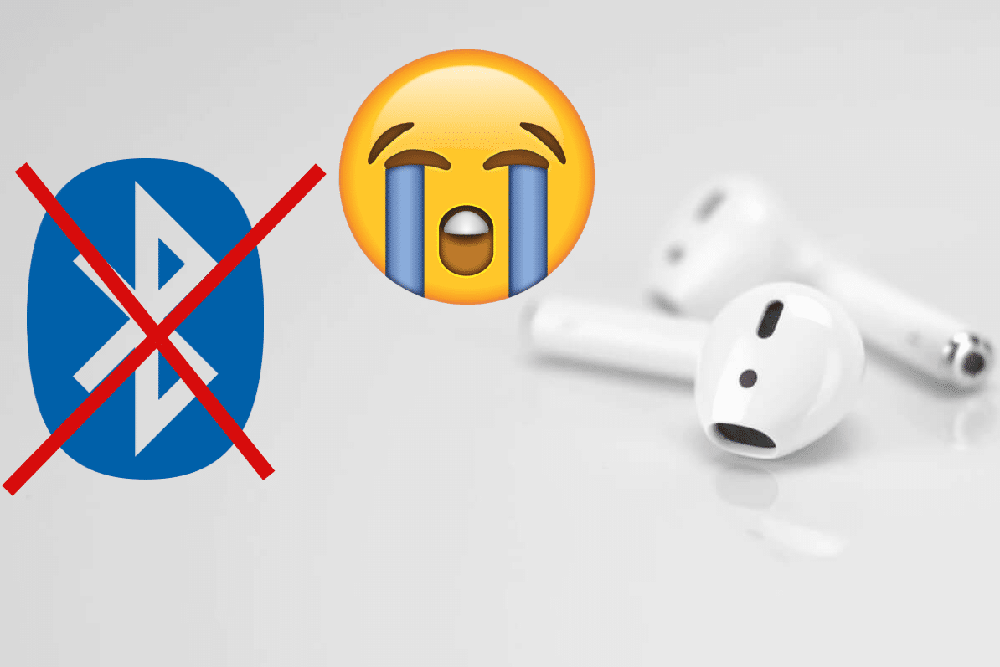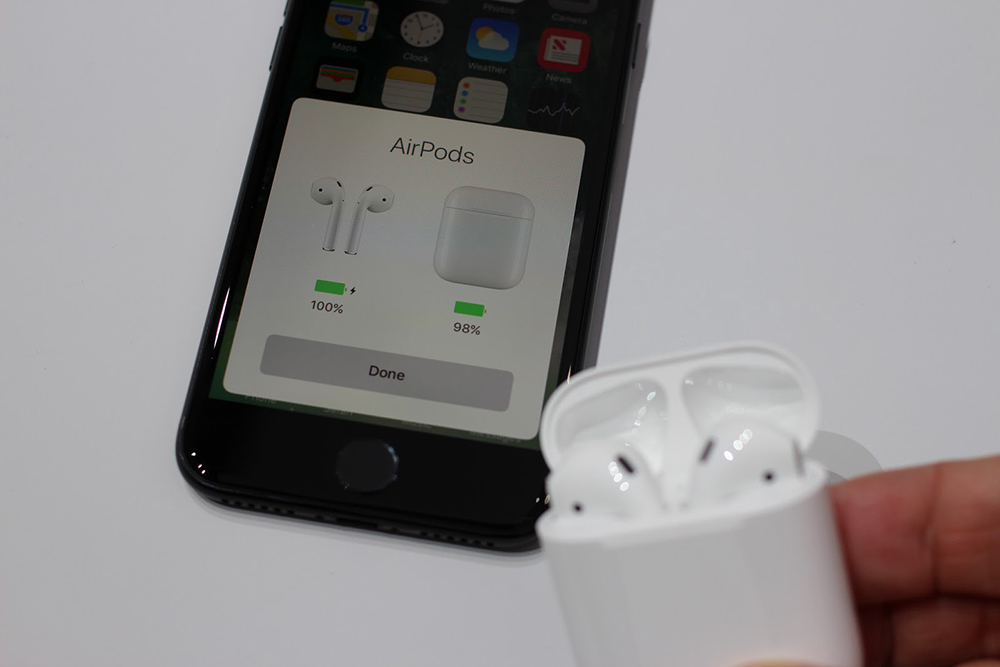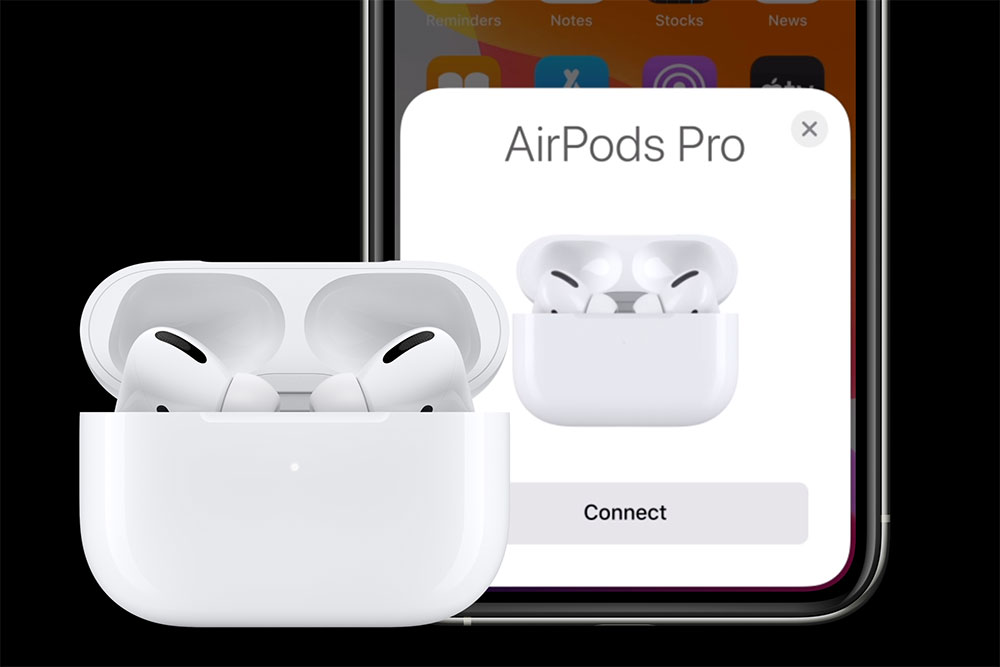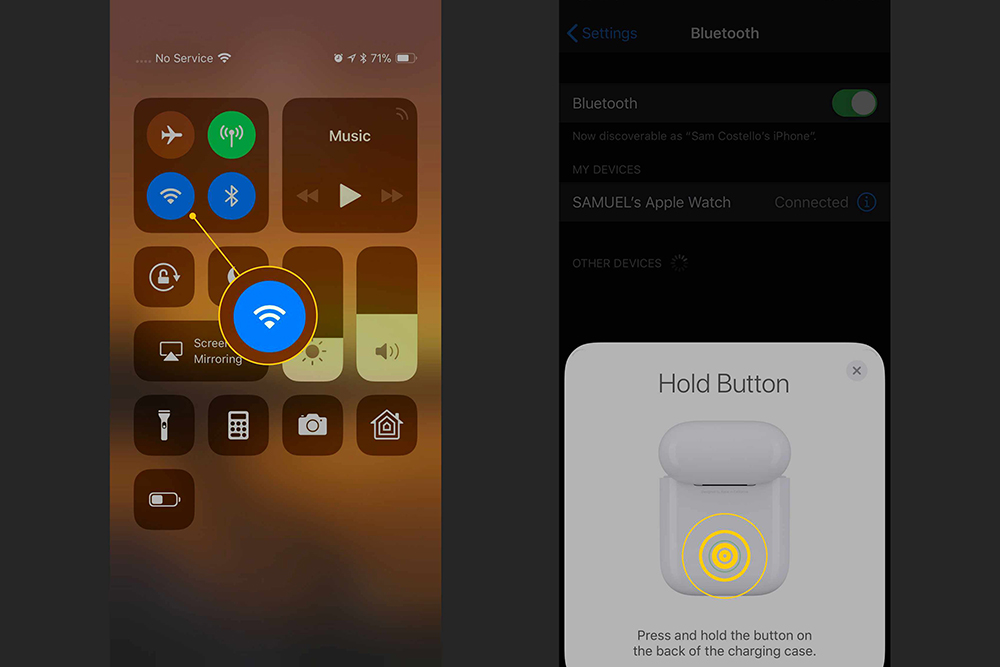قطع و وصل شدن ایرپاد از آیفون
آیا ایرپاد اپل شما دائما قطع و وصل می شود؟ خبر خوب این است که شما تنها کسی نیستید که با این مسئله روبرو هستید. از زمانی که اپل در سال 2016 هدفون های بلوتوثی خود را معرفی کرد، هزاران کاربر از این موضوع شکایت کرده اند. این مشکل بسیار گسترده است، اکنون نیز در سال 2021 این مشکل کاربران AirPods را تحت تأثیر قرار می دهد. در این مقاله، نگاهی به برخی از راه حل های ممکن برای حل این مشکل می پردازیم. توجه داشته باشید که بسیاری از راه حل های ذکر شده در این مقاله می تواند برای ایرپاد پرو (Apple AirPods Pro) نیز استفاده شود. وقتی ایرپادهای اپل قطع می شوند چه باید کرد؟ برای حل این مشکل می توانید موارد زیر را چک کنید:
• عیب یابی اساسی
• باتری را چک کنید
• تنظیمات بلوتوث را بررسی کنید.
• گزینه های مربوط به Wi-Fi را بررسی کنید.
• عیب یابی پیشرفته
• آپدیت فریمور
• تشخیص خودکار گوش را غیرفعال کنید.
• سوئیچینگ خودکار را غیرفعال کنید.
در ادامه لطفا با اپل فا همراه باشین تا به بررسی تمامی این راه حل ها می پردازیم.
دلیل قطع ایرپاد های اپل
قبل از شروع راه های جلوگیری از قطع ایرپاد، ایده خوبی است که به بررسی علل این مسئله آزار دهنده بپردازیم. دلایل مختلفی وجود دارد که باعث قطع اتصال AirPods می شود. با این وجود ما به سه جنبه اصلی می پردازیم.
• مسئله نرم افزار: معمولاً در اثر بروزرسانی نرم افزار یا تغییر تصادفی برخی تنظیمات ایجاد می شود.
• مسئله تداخل سیگنال: دستگاه های بی سیم بسیار حساس به تداخل هستند.
• مسئله سخت افزار: سخت افزار واقعا مشکلی دارد.
بسته به علت قطع ایرپاد، مراحل عیب یابی برای رفع قطع اتصال AirPods ممکن است از ساده تا پیچیده، متفاوت باشد. حال بیایید نگاهی به برخی از مراحل رایج در این مسئله بپردازیم.
بررسی باتری ایرپاد
در راستای مشکلاتی که می توانید با AirPods داشته باشید، می خواهیم ابتدا با پرداختن به رایج ترین دلیل قطع ارتباط مکرر ایرپاد شروع کنیم. بسیاری از مردم به سادگی فراموش می کنند که چه مدت از AirPods استفاده کرده اند. هنگامی که سطح باتری در AirPods از یک حد مجاز بالاتر رفت، در معرض قطع شدن های تصادفی قرار می گیرد. نکته خوب این است که با استفاده از این مراحلی که در ادامه ذکر می کنیم می توانید به سرعت دوام باتری خود را در AirPods بررسی کنید. اگر از آیفون استفاده می کنید، به راحتی می توانید این کار را با استفاده از ابزارک Battery انجام دهید.
• برای باز کردن ابزارک باتری ها، روی صفحه اصلی ضربه بزنید و نگه دارید تا اینکه نمادها شروع به لرزش کنند.
• برای دسترسی به صفحه ابزارک، روی نماد “+” در گوشه بالا سمت چپ ضربه بزنید.
• در سمت پایین به دنبال باتری ها بگردید و سپس Add Widget را انتخاب کنید.
اکنون می توانید عمر باتری AirPods را کنترل کرده و قبل از اینکه باتری به سطح بحرانی برسد و بر کیفیت صدا تأثیر بگذارد، از آن آگاه باشید. اگر انجام روش بالا برای شما سخت است، می توانید به سادگی از سیری بپرسید که درصد باتری AirPods شما چقدر است.
تنظیمات بلوتوث را بررسی کنید
اکنون که متوجه شدید AirPod ها شارژ کافی دارند، باید مسئله دیگری را بررسی کنید. از آنجا که AirPods ها برای اتصال به تلفن همراه شما، به بلوتوث وصل می شوند، همیشه ایده خوبی است که به دنبال مشکلات احتمالی مربوط به بلوتوث باشید. اولین کاری که می توانید انجام دهید این است که سعی کنید بلوتوث را خاموش کنید و سپس دوباره آن را روشن کنید. قبل از انجام این کار، بهتر است AirPods خود را از هر دستگاه دیگری که به آن متصل شده اید جدا کنید.
هنگامی که بلوتوث دوباره روشن شد، بررسی کنید که آیا AirPods به طور خودکار دوباره وصل می شود و آیا مشکل برطرف شده است یا خیر. روش دیگری که می توانید انجام دهید این است که AirPod ها را از تلفن خود جدا کرده و دوباره وصل کنید. توجه داشته باشید که این فرایند ایرپاد را از سایر دستگاه های مرتبط با همان حساب iCloud نیز جدا می کند. برای جدا کردن AirPods Apple از iPhone خود طبق روش زیر عمل کنید:
• تنظیمات را باز کنید.
• روی بلوتوث ضربه بزنید.
• روی دکمه “i” در کنار AirPods در لیست دستگاه ها ضربه بزنید.
• روی جدا کردن این دستگاه ضربه بزنید.
برای اتصال مجدد AirPods به آیفون، این مراحل را دنبال کنید:
• مطمئن شوید که قفل آیفون شما قفل شده و در صفحه اصلی قرار دارد.
• AirPods را در قاب خود قرار دهید، درب آن را باز نگه دارید و آن را در کنار آیفون خود نگه دارید.
• مشاهده خواهید کرد که یک انیمیشن راه اندازی ظاهر می شود.
• روی گزینه «اتصال» ضربه بزنید.
• یک انیمیشن راه اندازی در iPhone شما ظاهر می شود.
• روی اتصال ضربه بزنید و مراحل نصب را تکمیل کنید.
• Wi-Fi را به طور مختصر خاموش کنید
در صورت مواجه شدن با مشکل قطع اتصال در یک دستگاه خاص، بهتر است Wi-Fi را در آن دستگاه خاموش کنید. توجه داشته باشید که این مرحله را فقط به عنوان یک مرحله عیب یابی انجام می دهید تا بررسی کنید آیا با خاموش کردن Wi-Fi مشکل برطرف شده است یا خیر. پس از مشخص شدن مشکل Wi-Fi مطمئنا باید دوباره آن را روشن کنید.
مراحل پیشرفته عیب یابی
اگر بعد از طی مراحل بالا باز هم مشکل قطع اتصال در ایرپاد داشتید بهتر است موارد زیر را چک کنید.
• سیستم عامل را در AirPods به روز کنید.
• تشخیص خودکار گوش را غیرفعال کنید.
• سوئیچینگ خودکار را غیرفعال کنید.
نتیجه گیری
در این محتوا سعی کرده ایم بیشترین دلایل قطع ایرپاد را بررسی کنیم. در حقیقت، احتمال زیادی وجود دارد که شما با استفاده از یکی از روش های بالا موضوع را حل کرده باشید. با این حال، ممکن است مواردی وجود داشته باشد که حتی پس از انجام مراحل فوق، هنوز یک AirPod مشکل دار برای شما باقی مانده باشد. در صورت عدم حل مسئله، این می تواند به معنای این باشد که نیاز به بررسی بیشتری است و می تواند به یک مسئله سخت افزاری جدی تر اشاره کند. در چنین حالتی بهتر است با نزدیکترین فروشگاه اپل شهر خود در ارتباط باشید و مشکل خود را حل کنید.شما میتوانید برای اطلاع از قیمت ایرپاد، قیمت ایرپاد ۳ و خرید ایرپاد پرو از فروشگاه اپل فا روی لینک کلیک کنید. از طرفی برای با خبر شدن از محصولات جدید 2022 که شامل آیفون 14 ، آیفون 14 پلاس ، آیفون 14 پرو ، آیفون 14 پرو مکس و همچنین برای خرید اپل واچ اولترا و اپل واچ سری 8 می توانید از اپل فا اقدام نماید.